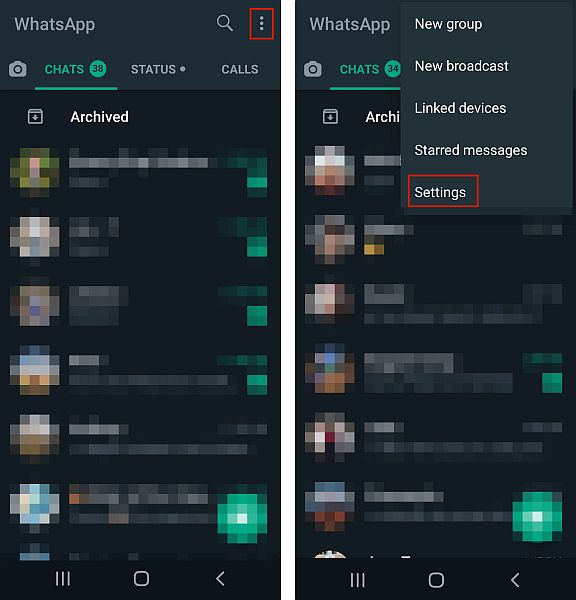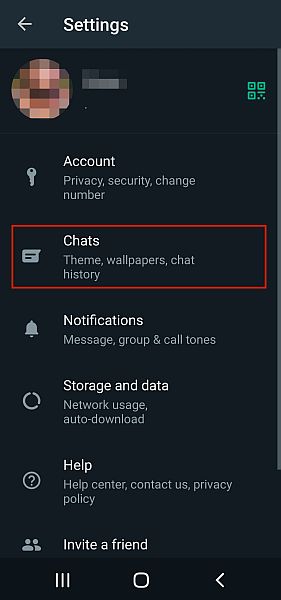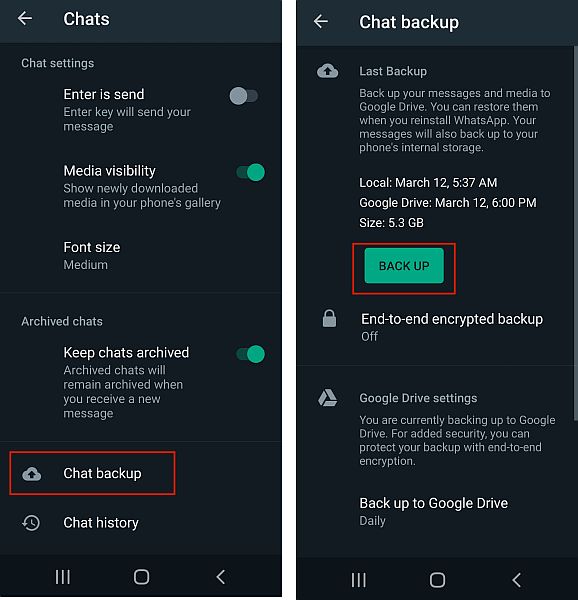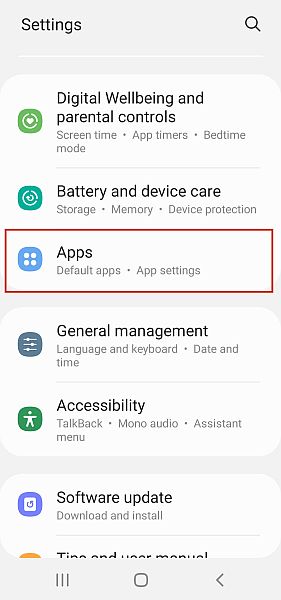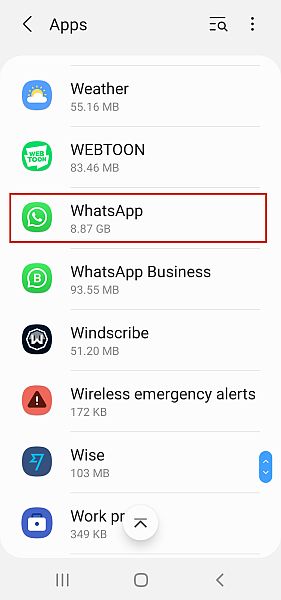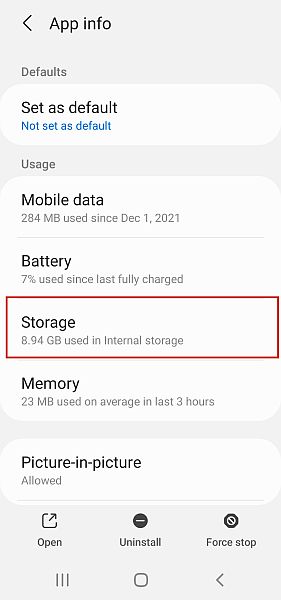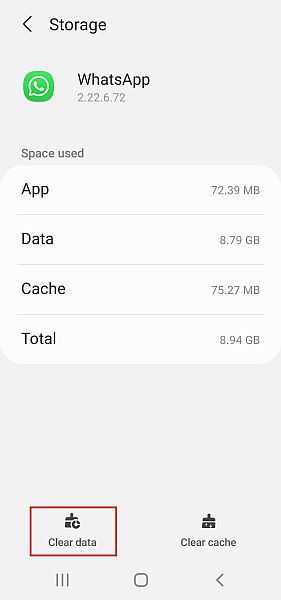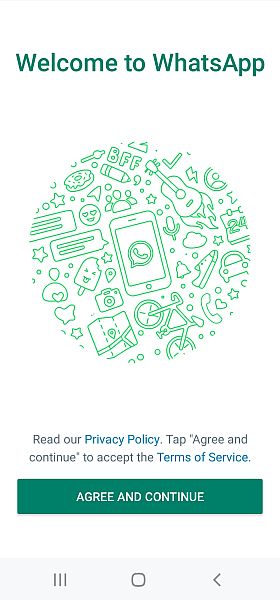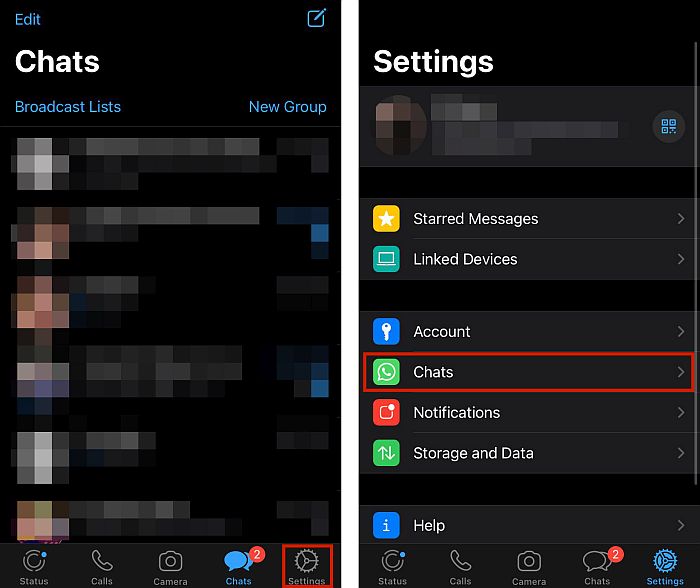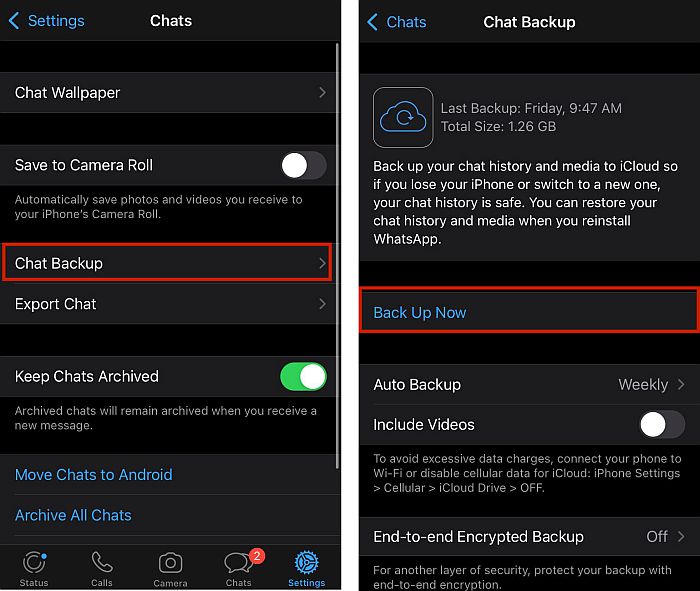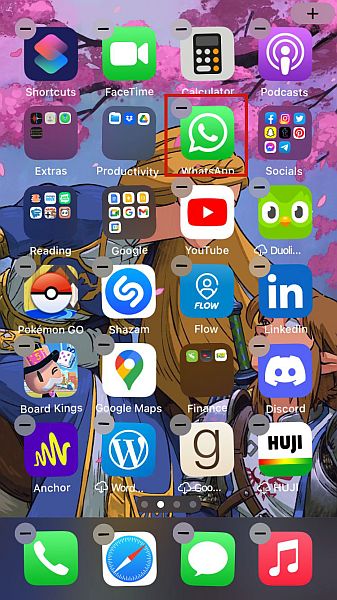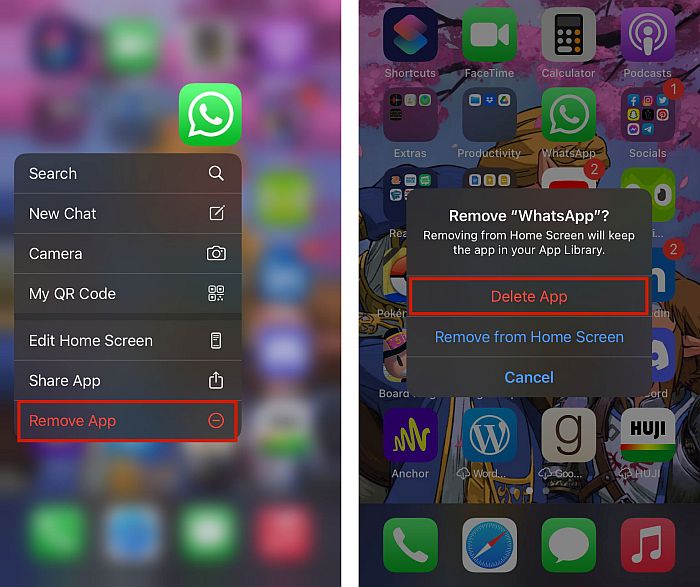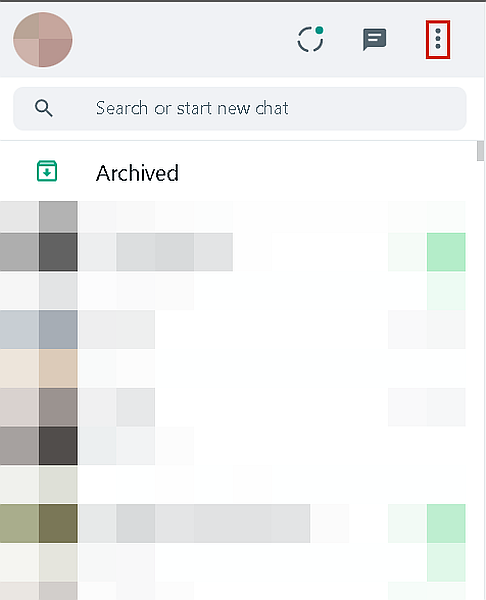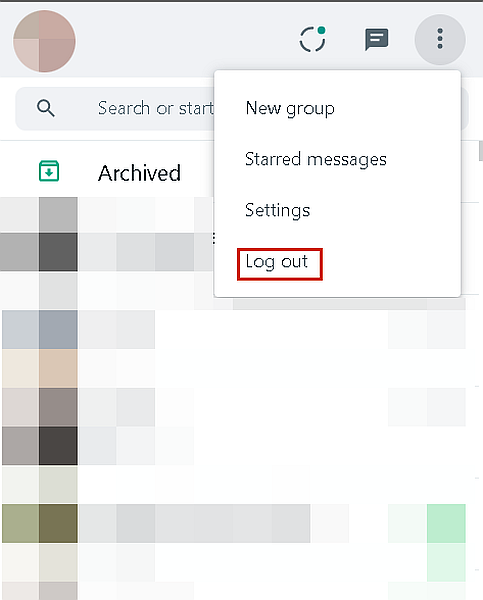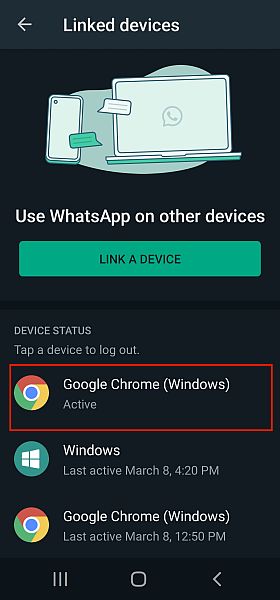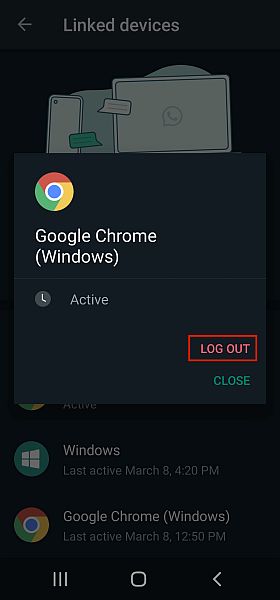Avez-vous pensé à donner une pause à WhatsApp mais vous ne voulez pas supprimer et réinstaller l’application ? Vous êtes-vous déjà demandé si vous pouvez simplement vous déconnecter de WhatsApp comme vous le faites sur Instagram ou Twitter?
Vous pouvez et c’est assez facile aussi. J’ai mis en place un tutoriel pratique pour vous montrer comment le faire.
Je me suis également assuré de couvrir tous les appareils : Android, iPhone et ordinateur de bureau. Lisez la suite pour savoir comment vous déconnecter de votre compte WhatsApp.
Comment se déconnecter de WhatsApp sur Android
Whatsapp est l’application de messagerie mobile la plus utilisée au monde. De nombreux utilisateurs d’Android l’apprécient en raison de son large éventail de fonctionnalités et de sa popularité. Un fait intéressant est que le l’utilisateur moyen d’Android passe environ 38 minutes par jour sur WhatsApp.
Cependant, si vous voulez faire une pause et que vous souhaitez vous déconnecter de l’application WhatsApp sur votre Android. Voici comment procéder :
- Avant de vous déconnecter de votre compte WhatsApp, assurez-vous que vous sauvegarder vos données WhatsApp. Ouvrez WhatsApp, appuyez sur les trois points verticaux en haut à droite de l’écran et sélectionnez Paramètres.
- Suivant, appuyez sur Chats dans le menu déroulant pour accéder aux paramètres de chat.
- Après, appuyez sur l’option Chat Backup, puis appuyez sur le bouton Back Up pour créer une sauvegarde.
- Une fois votre sauvegarde terminée, appuyez sur Paramètres, puis appuyez sur la section Applications.
- Trouvez et appuyez sur WhatsApp dans la liste des applications disponibles.
- Suivant appuyez sur Stockage pour accéder à ses paramètres de stockage.
- Enfin, appuyez sur Effacer les données pour effacer toutes vos données WhatsApp et vous déconnecter.
- À présent, vous verrez l’écran de connexion la prochaine fois que vous ouvrirez WhatsApp.
Voici une démonstration vidéo de comment se déconnecter de WhatsApp sur Android:
Effacer les données d’une application est également un excellent moyen d’économiser de l’espace de stockage. Et dans le cas de votre navigateur, il peut effacer l’historique de votre navigateur ainsi que.
Déconnectez-vous de WhatsApp sur iOS
WhatsApp est également une application de messagerie populaire sur iOS. En réalité, WhatsApp lancé presque un an plus tôt sur l’App Store que sur Google Play Store.
Malheureusement, contrairement à Android, il n’y a pas d’option pour se déconnecter de WhatsApp sur les appareils iOS. Il n’y a pas non plus d’option pour effacer les données sur iPhone.
Par conséquent, si vous voulez vraiment vous déconnecter de WhatsApp sur votre appareil iOS, vous devez le supprimer.
Voici comment procéder :
- Avant de supprimer WhatsApp de votre appareil iOS, vous devez le sauvegarder sur votre compte iCloud. Pour ce faire, ouvrez l’application, puis appuyez sur l’icône d’engrenage dans le coin inférieur droit pour accéder aux paramètres, puis appuyez sur l’option Chats pour l’onglet des paramètres de chat.
- Suivant, appuyez sur l’option Chat Backup et appuyez sur Sauvegarder maintenant pour créer une sauvegarde manuelle.
- Une fois votre sauvegarde terminée, accédez à votre écran d’accueil et appuyez longuement sur l’icône WhatsApp.
- Ensuite, vous verrez un menu contextuel à côté de l’icône WhatsApp, appuyez sur Supprimer l’application, puis appuyez sur Supprimer l’application à partir du message de confirmation pour supprimer complètement l’application de votre iPhone.
- C’est ainsi qu’il est facile de supprimer, et essentiellement, déconnectez-vous de WhatsApp sur votre iPhone.
Pour une référence vidéo, en voici une qui vous montre comment se déconnecter de WhatsApp sur votre iPhone:
Déconnectez-vous de WhatsApp Web via le navigateur
WhatsappWeb est la version navigateur de WhatsApp. Il vous permet d’utiliser WhatsApp Desktop sur n’importe quel ordinateur sans votre smartphone Android ou votre appareil iOs.
Avant, votre téléphone devait être connecté à Internet pour utiliser WhatsApp Web, mais il y a maintenant une fonctionnalité multi-appareils qui vous permet d’utiliser WhatsApp Desktop, Web et Portal même lorsque votre smartphone Android ou votre appareil iOS n’est pas connecté à Internet.
Voici comment vous déconnecter de WhatsApp Web sur votre ordinateur :
- Accédez à WhatsApp Web et appuyez sur les trois points verticaux en haut de la page.
- Dans le menu déroulant, cliquez sur Déconnexion et vous serez déconnecté avec succès de WhatsApp sur votre bureau.
Voici une vidéo vous montrant comment vous pouvez vous déconnecter de WhatsApp Web :
Déconnectez-vous de WhatsApp Web à l’aide d’un téléphone portable
Si vous vous êtes connecté à WhatsApp Web sur l’ordinateur de quelqu’un d’autre et que vous avez oublié de vous déconnecter, ne vous inquiétez pas, vous pouvez facilement vous en déconnecter à l’aide de la fonction Appareils liés de l’application WhatsApp. Cette méthode fonctionne également pour WhatsApp Desktop.
je utilisé un appareil Android pour cette démonstration mais vous pouvez également faire la même chose sur un appareil iOS.
Voici comment fermez votre session Web WhatsApp à l’aide de votre appareil mobile :
- Ouvrez l’application WhatsApp sur votre appareil mobile, appuyez sur les trois points verticaux dans le coin supérieur droit, puis sélectionnez Appareils liés dans le menu pour voir les appareils connectés.
- Suivant, vous verrez une liste des appareils auquel vous vous êtes connecté. Appuyez sur celui qui est actif pour le sélectionner.
- Appuyez dessus pour faire apparaître un menu, à partir de là, appuyez sur Déconnexion pour mettre fin à votre session sur l’appareil sélectionné.
Si vous êtes intéressé par une vidéo de démonstration, en voici une excellente :
FAQ
Pouvez-vous vous déconnecter de WhatsApp sur iPhone ?
Actuellement, vous impossible de se déconnecter de WhatsApp sur iPhone. Vous ne pouvez pas non plus le faire sur iPad. Si vous souhaitez vous déconnecter de WhatsApp sur un appareil iOS, vous devrez supprimer complètement l’application WhatsApp. Vous pouvez le faire depuis l’écran d’accueil ou via les paramètres.
WhatsApp Web se déconnecte-t-il automatiquement ?
WhatsApp Web se déconnecte automatiquement. Cela se produit après 30 minutes d’inactivité. Cependant, vous pouvez cochez une case sous le code QR qui dit « maintenez-moi connecté” pour rester connecté même après 30 minutes d’inactivité. De cette façon, vous pouvez vous connecter quand vous le souhaitez, au lieu de vous connecter automatiquement.
Comment me déconnecter de WhatsApp sur mon Samsung Galaxy ?
Pour vous déconnecter de WhatsApp sur votre Samsung Galaxy, ouvrez Paramètres et appuyez sur la section Applications. Ensuite, recherchez WhatsApp dans la liste des applications, entrez WhatsApp Storage, puis appuyez sur Effacer les données. Cela va effacer les données de l’application de votre Samsung Galaxy et vous déconnecter.
Déconnectez-vous de WhatsApp – Conclusion
Que pensez-vous de ce tutoriel ? Plutôt facile, non ?
Pour être honnête, alors que peu de gens pensent à se déconnecter de WhatsApp savoir comment le faire peut être très utile, en particulier savoir se déconnecter de WhatsApp Desktop.
Et tandis que le processus pour iPhone est complètement différent d’Android il est bon de savoir comment le faire pour les deux appareils.
Si vous recherchez plus de contenu lié à WhatsApp, vous voudrez peut-être apprendre à obtenez des confirmations de lecture sur WhatsApp, même si elles sont désactivées ou même comment suivre les messages WhatsApp.
Assurez-vous de commenter ci-dessous et faites-moi part de vos réflexions sur cet article et si vous voulez en savoir plus sur WhatsApp.
N’oubliez pas de partagez cet article avec vos amis, votre famille et vos followers aussi !